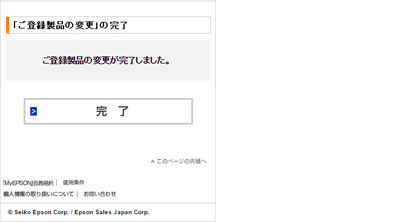「MyEPSON」ヘルプ
ネットワークカード、オートカッター、ソフトリッパーなどを製品情報のオプションとして登録する方法
「MyEPSON」 に登録の製品に、ネットワークカード、オートカッター、ソフトリッパーなどのオプション情報を追加する方法を説明します。
機種により、以下のような、標準装備以外の機能をオプションとして追加することができます。
- ネットワークカード
- オートカッター
- ソフトリッパー
「MyEPSON」 に製品情報を登録する際、製品に追加した機能をオプションとして登録できます。
ここでは、登録済みの製品に、オプション情報を追加する方法を説明します。
- (注)登録できるオプションは、機種により異なります。
操作手順
- 1「MyEPSON」にログインします。
- 2画面上部の 「ご登録情報の変更」 をクリックします。
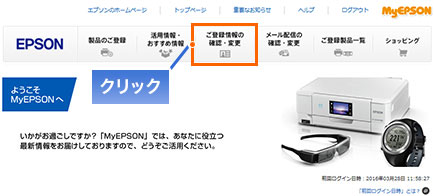
- (注)パスワード入力画面が出た場合はパスワードを入力し、「次ページへ進む」をクリックします。
- (注)MyEPSONへログインする方法はこちら
以下は、ご利用の環境ごとに参照をお願いいたします。
パソコンをご利用の場合
- 3『ご登録製品の一覧』をクリックします。
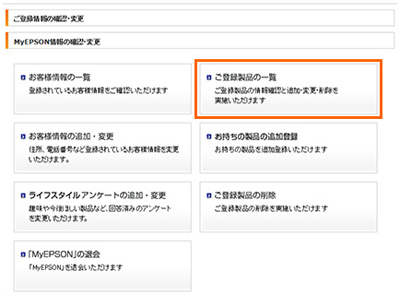
- 4「ご登録製品の一覧」が表示されます。

- 5該当製品の「変更する」をクリックします。
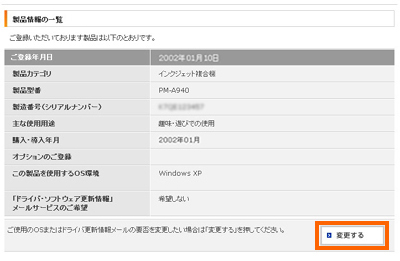
- 6「製品情報の変更」が表示されます。
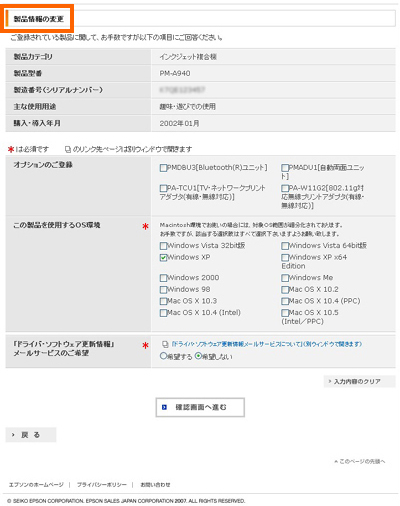
- 7「オプションのご登録」欄で、該当のオプションにチェックを入れます。

- 8「確認画面へ進む」をクリックします。
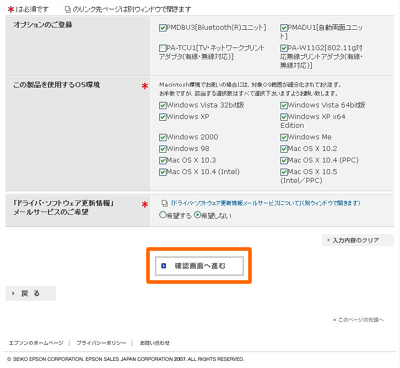
- 9「製品情報の変更の確認」が表示されます。
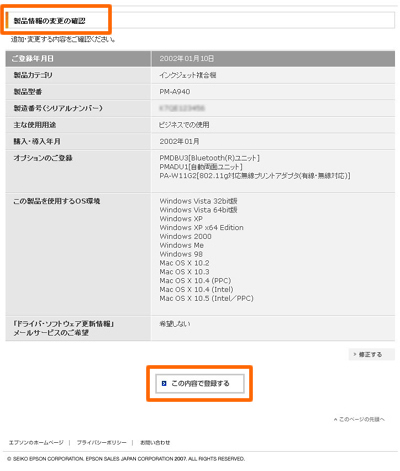
- 10内容に問題がなければ「この内容で登録する」をクリックして終了です。
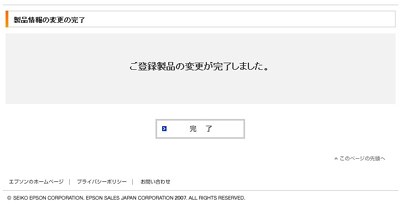
スマートフォンご利用の場合
- 3「ご登録情報の確認・変更」画面に移りますので、「ご登録製品の一覧」をクリックします。
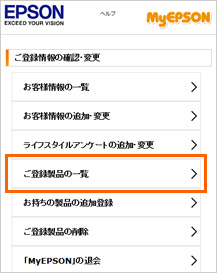
- 4「ご登録製品の一覧」が表示されます。
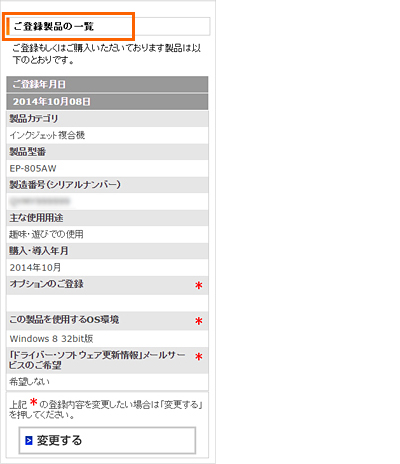
- 5該当製品の「変更する」をクリックします。
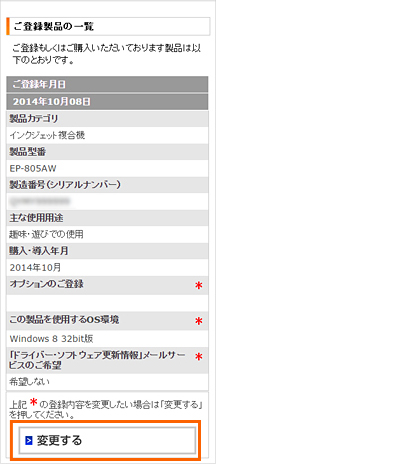
- 6「製品情報の変更」が表示されます。
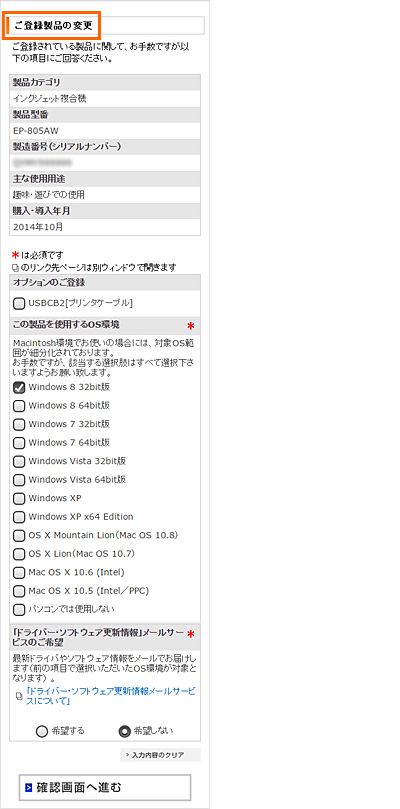
- 7「オプションのご登録」欄で、該当のオプションにチェックを入れます。

- 8「確認画面へ進む」をクリックします。
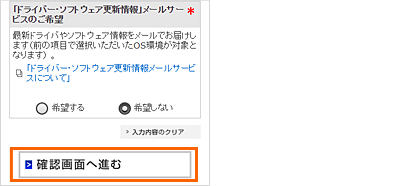
- 9「製品情報の変更の確認」が表示されます。
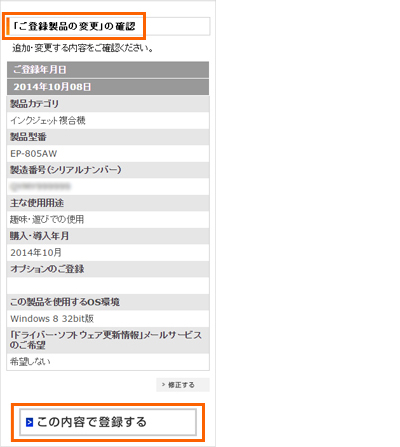
- 10内容に問題がなければ「この内容で登録する」をクリックして終了です。